どうも、じゃぶじゃぶ(@jbjbgame)です。
2022年5月17日(火)にAPEXのモバイル版がついにリリースされました。
APEXのモバイル版でもコントローラが使用できるということで、今回はコントローラーの設定方法と使用可能なコントローラーについて検証してみました。
自分はAndroidを持ち合わせてないので、iPhoneでの設定になるのでご了承ください。
使用可能なコントローラーは?
検証対象のコントローラー
自分が手持ちのコントローラーで使えそうなものは以下の4つです。
検証コントローラ
- PS4 ワイヤレスコントローラー(DUALSHOCK 4)
- PS5 DualSense ワイヤレスコントローラー
- Nintendo Switch Proコントローラー
- PDP Afterglow Switch Wireless Deluxe Controllerスイッチ ワイレス Pro コントローラー
PlayStation系のコントローラー2つとNintendo Switch系のコントローラー2つの計4つです。
PlayStation系はOK!Switch系はダメ
使用可能
- PS4 ワイヤレスコントローラー(DUALSHOCK 4)
- PS5 DualSense ワイヤレスコントローラー
使用不可
- Nintendo Switch Proコントローラー
- PDP Afterglow Switch Wireless Deluxe Controllerスイッチ ワイレス Pro コントローラー
実際に検証してみた結果、APEXモバイル版で使用可能なのはPS4とPS5の純正コントローラーで、SwitchのプロコンとPDPのコントローラーは使用不可でした。
PDPのコントローラーはBluetoothの一覧に表示されますがサポート外で使用できず、プロコンに関しては反応すらしてくれませんでした🥲💦。
コントローラーの設定方法
コントローラーの設定手順
step
1APEXモバイル版を起動
まずは、APEXのモバイル版を起動してください。
初めてゲームを起動する際は、簡単なゲームセットとチュートリアル、カジュアルマッチを1回する必要があります。
それらを完了してゲームのトップ画面が表示させれるところまで進めてください。
step
2設定を開く
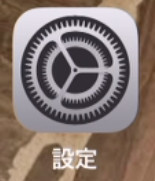
APEXモバイル版を裏で起動させたまま、「設定」アプリを起動してください。
step
3Bluetoothのペアリング
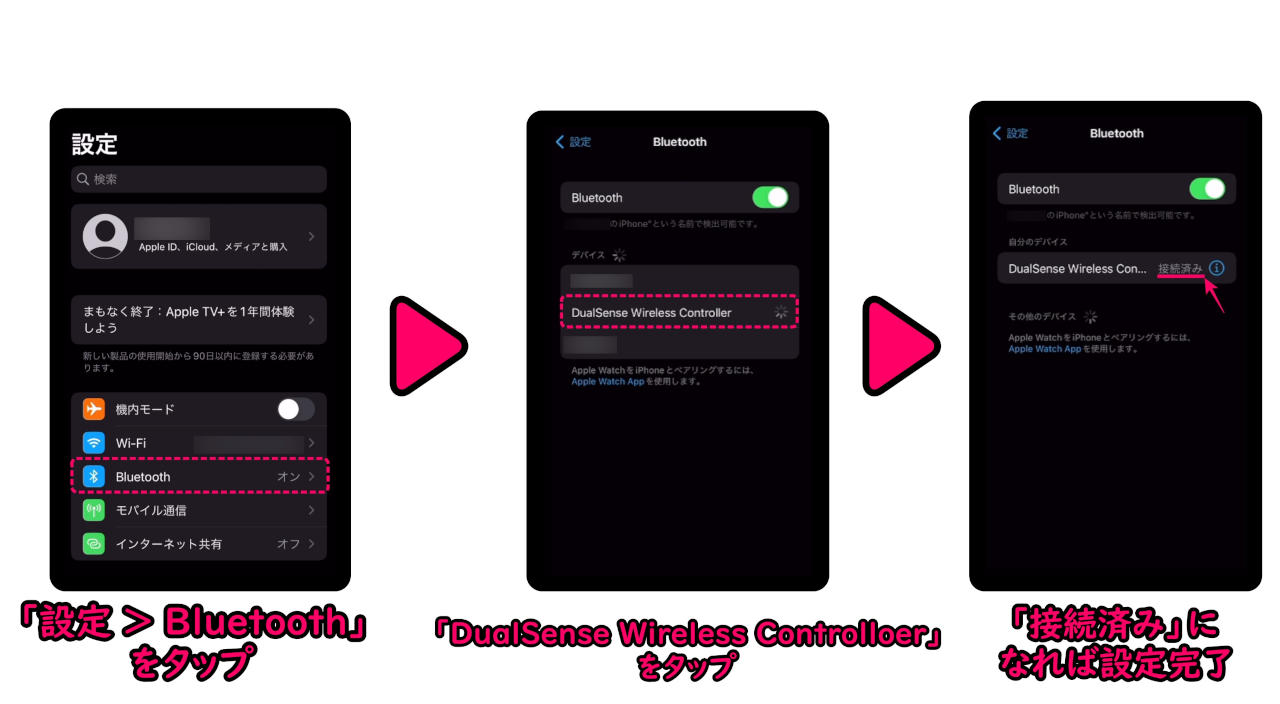
上図のように「Bluetooth」をタップします。
次の画面でBluetoothがオンになっていることを確認し、オフになっている場合はオンに変更してください。
続いて、この画面状態のまま使用したいコントローラーを用意し、ペアリングをしていきます。

各コントローラーでペアリングをする方法は上図の通り、「シェアボタン+PSボタン」を同時に長押しします。
iPhone側の画面で「DualSense Wireless Controlloer」が表示されたらタップしてみたください。
接続済みになったら同期がとれていることになります。また、コントローラのパット周辺が薄赤色に光ったらOKです。
あとはAPEXのアプリに戻れば、自動でコントローラーで操作可能になっています。
コントローラーの操作方法とボタン配置
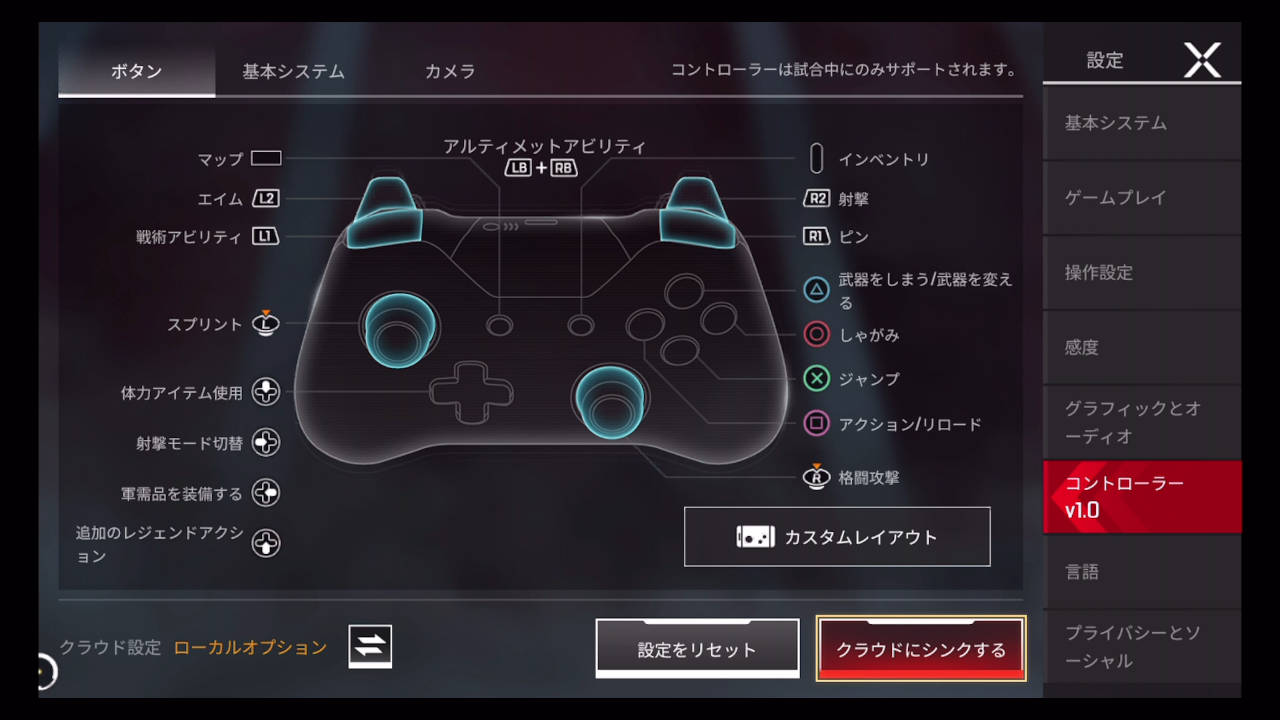
「トップ画面 > 設定 > コントローラーv1.0」で設定を確認できます。
| アクション | ボタン |
| マップを表示 | パット押し込み |
| 体力アイテムを使用 | 方向キー 上 |
| 体力アイテムを切り替える | 方向キー 上(長押し) |
| 追加のレジェントアクション | 方向キー 下(長押し) |
| 射撃モードの切り替え(単発/連射) | 方向キー 左 |
| 軍需品(グレネード)を装備する | 方向キー 右(長押し) |
| 武器を切り替える | △ボタン |
| 武器をしまう | △ボタン(長押し) |
| しゃがみ | 〇ボタン |
| ジャンプ | ×ボタン |
| アクション/リロード | □ボタン |
| イベントリを開く/閉じる | optionボタン |
| エイム/照準/覗き込む | L2ボタン |
| 射撃 | R2ボタン |
| 戦術アビリティの使用 | L1ボタン |
| ピンをさす | R2ボタン |
| 歩き | L側スティック |
| 視点変更 | R側スティック |
| スプリント(走り) | Lスティック押し込み |
| 格闘攻撃 | Rスティック押し込み |
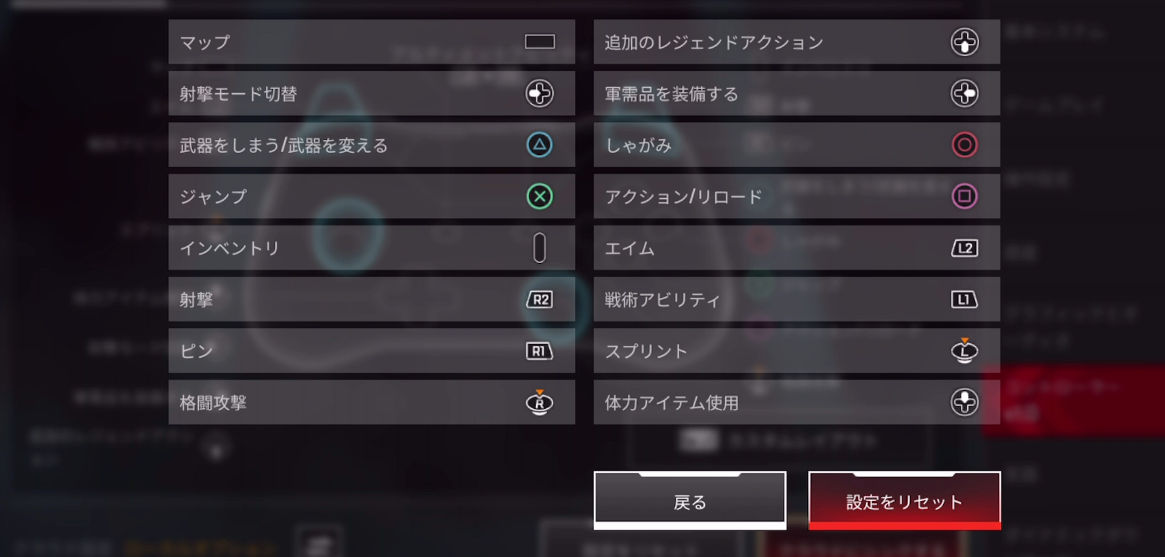
ボタン配置を変更する際は「カスタムレイアウト」をタップしてください。
対象のアクションを選択後、再設定したいボタンを押して、完了したら「戻る」を選択してください。
関連














